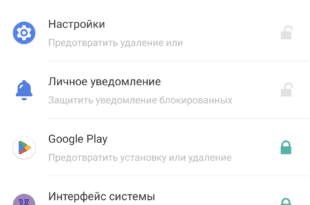Как пользоваться нейросетью Looka — Лайфхакер
Что такое Looka
Looka — это нейросетевой сервис для создания логотипов, брендбуков и другой визуальной айдентики. Используя библиотеку машинного обучения TensorFlow от Google и собственные алгоритмы, он генерирует различные дизайны по описанию и заданным критериям.
Ранее сервис был известен под названием Logojoy. Благодаря предыдущим наработкам, которые дополнили ИИ‑функциями, у создателей получился гибкий инструмент для воплощения визуальных идей.
Что умеет нейросеть Looka
По словам разработчиков, Looka может заменить опытного специалиста по графическому дизайну. Следуя подсказкам пошагового мастера настройки, пользователи должны рассказать о своей компании, бизнесе или блоге, а также о своём видении и предпочтениях в дизайне, чтобы задать нейросети нужное направление.
Через несколько секунд сервис выдаст пачку первичных вариантов, с которыми легко работать дальше — менять общий дизайн, стиль, компоновку, шрифты, палитру и так далее. Окончательный же результат можно скачать в виде одиночного логотипа или полноценного бренд‑кита с более 300 шаблонами для различных целей.
Как пользоваться нейросетью Looka
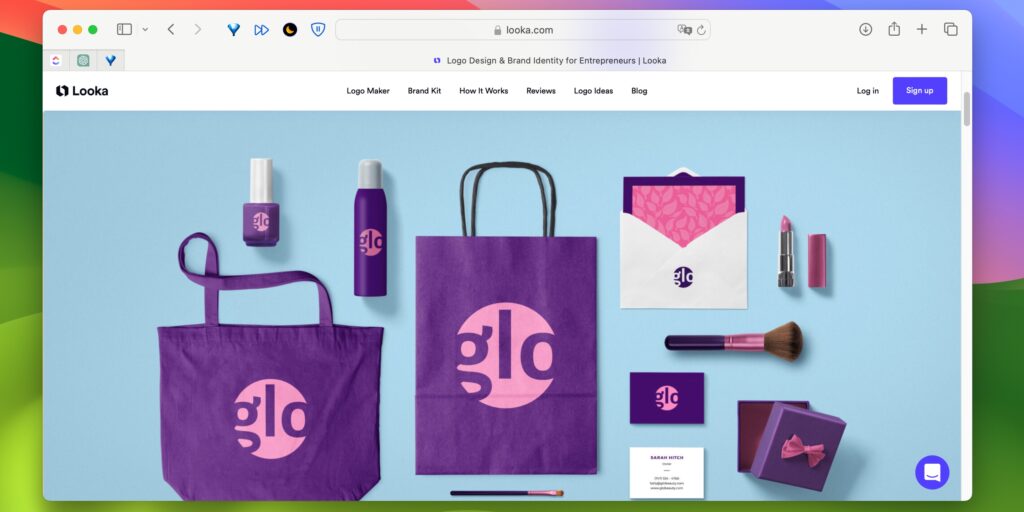
Откройте сервис по ссылке. Кликните Sign up и зарегистрируйтесь по почте, с помощью аккаунта Google или одной из соцсетей.
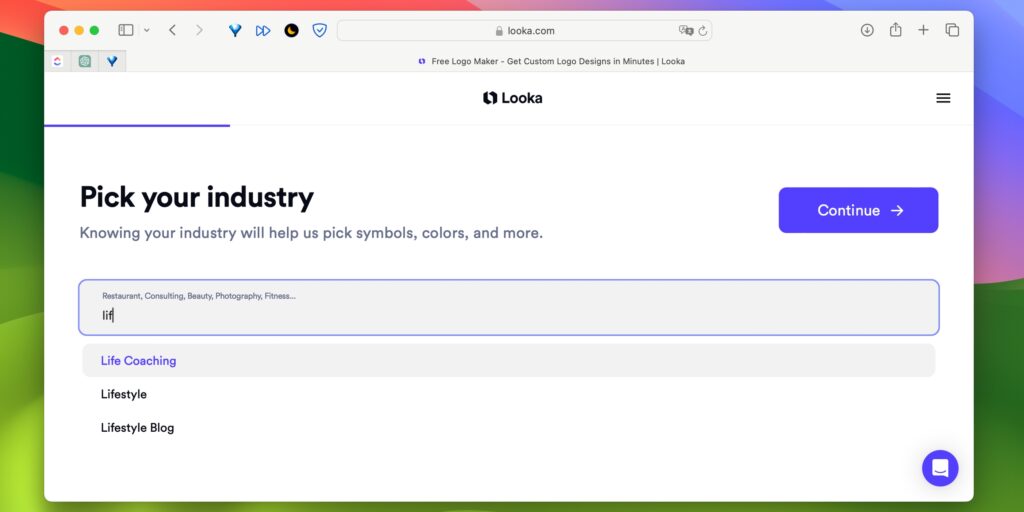
Далее выберите из списка или через поиск сферу деятельности, которая соответствует или наиболее близка к вашей. Скажем, Lifestyle Blog.
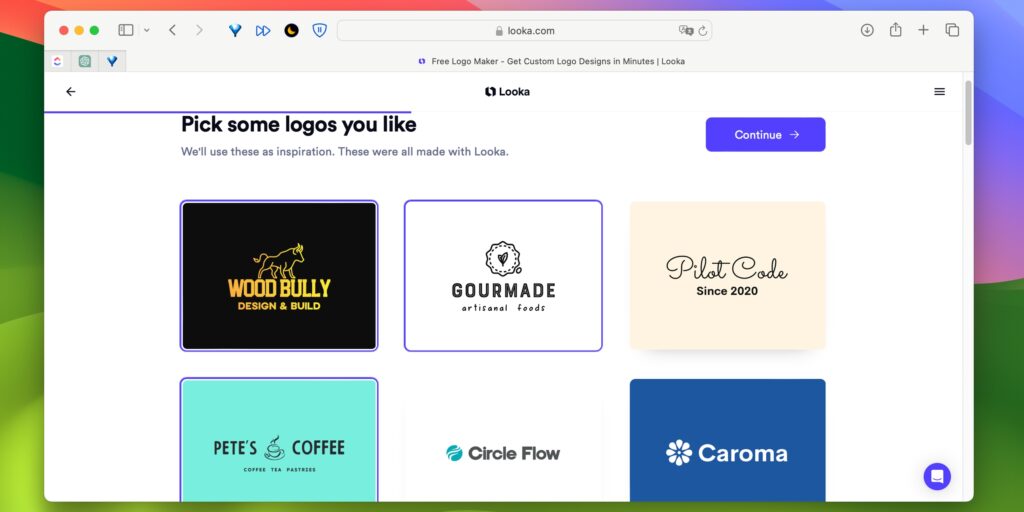
Looka предложит целый ворох логотипов в разных стилях. Изучите и отметьте до трёх вариантов, наиболее соответствующих вашему вкусу. Или пропустите этот шаг, нажав Skip.
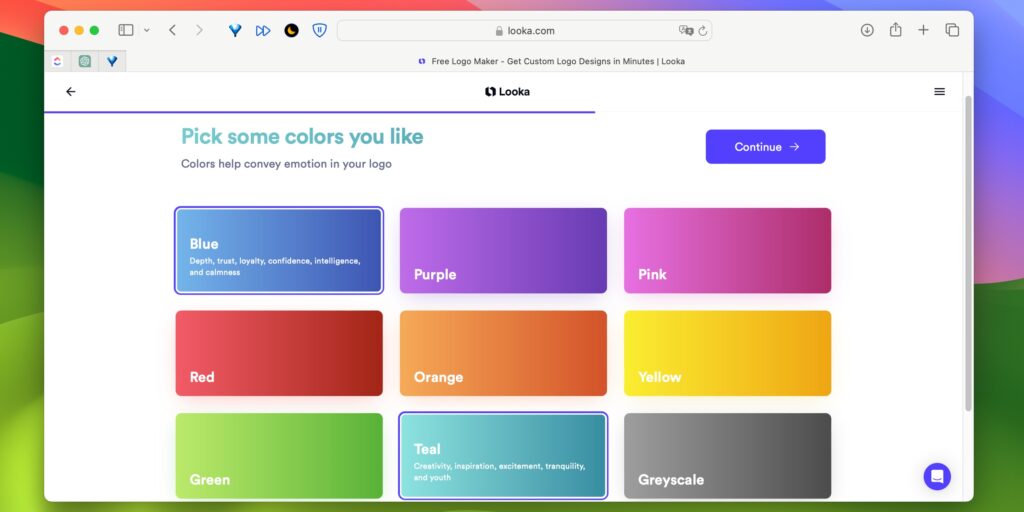
То же самое проделайте с палитрой цветов. Не беспокойтесь, позже всё можно будет поменять.
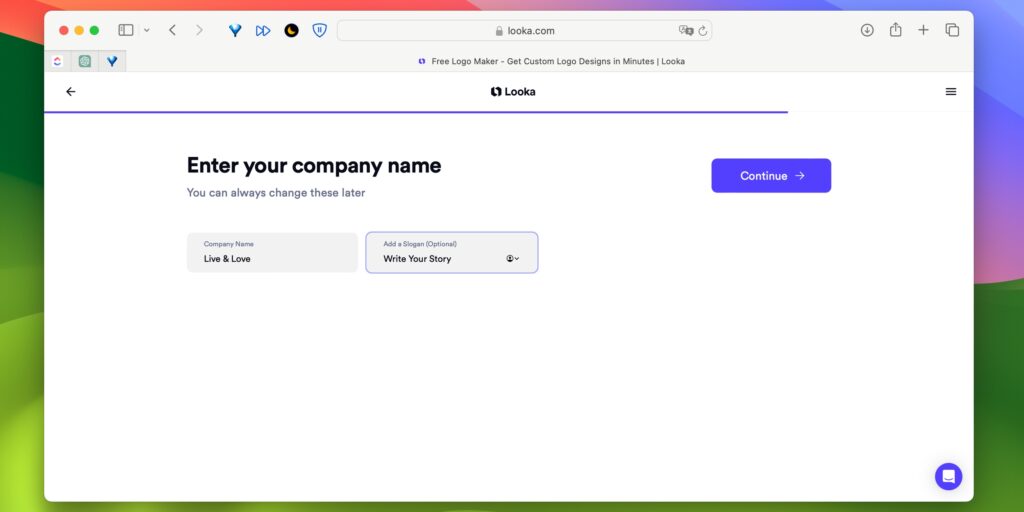
Теперь введите имя компании или бренда на английском — кириллица, к сожалению, не поддерживается. Если хотите, добавьте также слоган, но это не обязательно, и его при желании можно будет вписать позже.
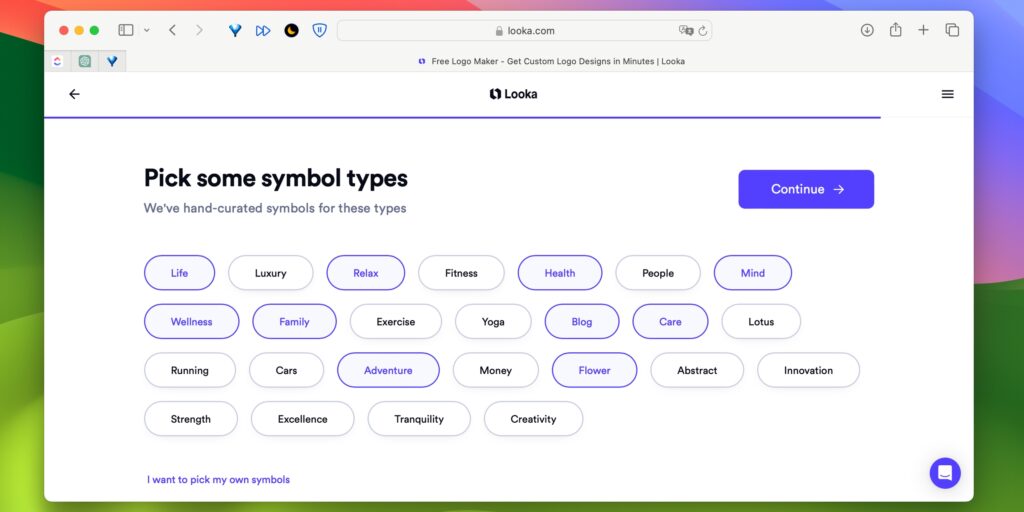
Выберите символы, которые будут использоваться в дизайне логотипа. Сервис предложит два десятка подходящих под ваши предыдущие ответы. Если ничего не нравится — кликните I want to pick my own symbols и найдите в каталоге или через поиск другие. Можно пропустить этот шаг, нажав кнопку Skip.
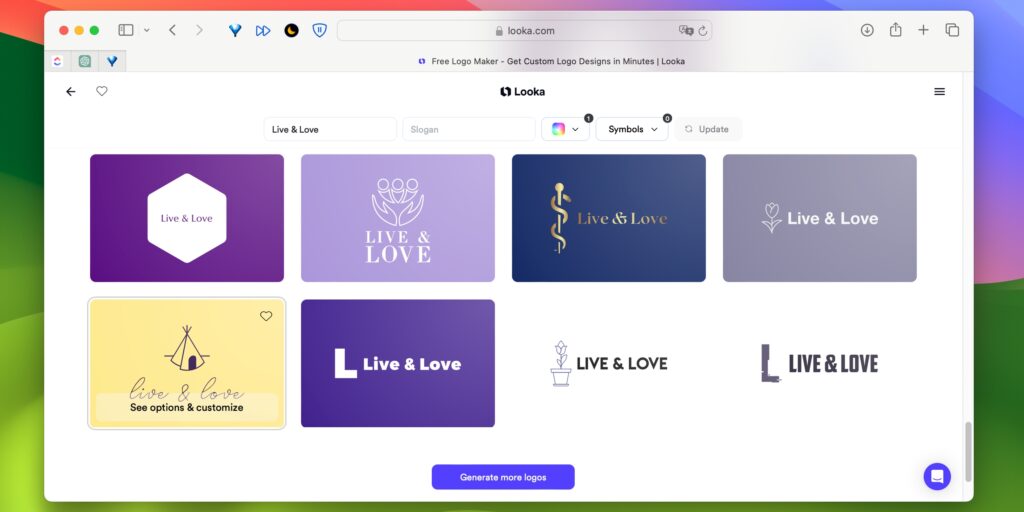
Looka сгенерирует пачку первичных идей, которые уже можно будет развивать дальше. Если ничего не понравилось — жмите Generate more logos и смотрите следующую партию. На этом этапе можно менять цветовую палитру и символы через выпадающее меню сверху. Найдя удачный логотип, кликните See options & customize на нём.
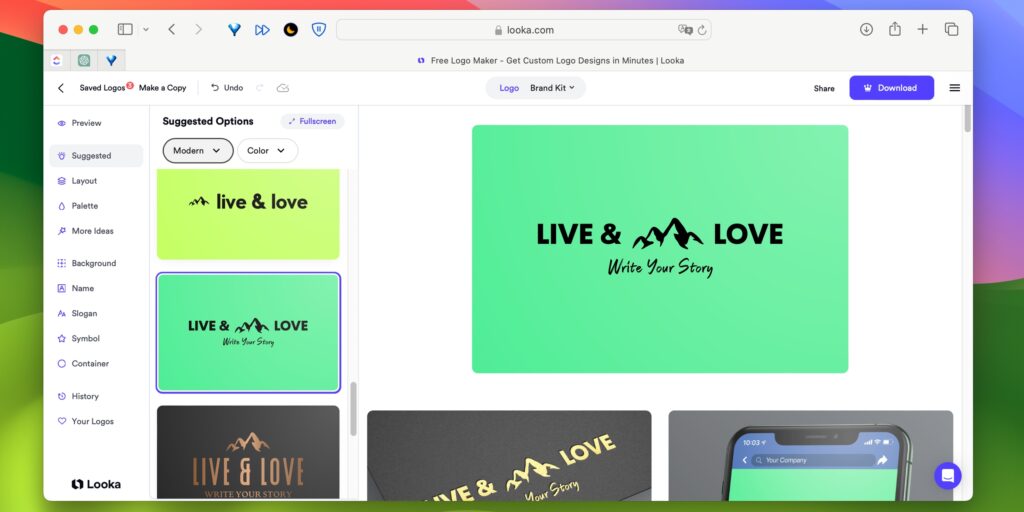
Это редактор тонкой настройки. Управление в нём осуществляется через боковое меню. Оно встречает разделом Suggested, где собрано больше вариантов по заданным вами критериям. В выпадающих списках можно изменить стиль и цветовую гамму. Ниже генерируются другие вариации с учётом новых настроек, а справа расположен сам логотип покрупнее и предпросмотр — как элемент будет выглядеть на визитках, в мобильном приложении, вывесках и других примерах реального применения.
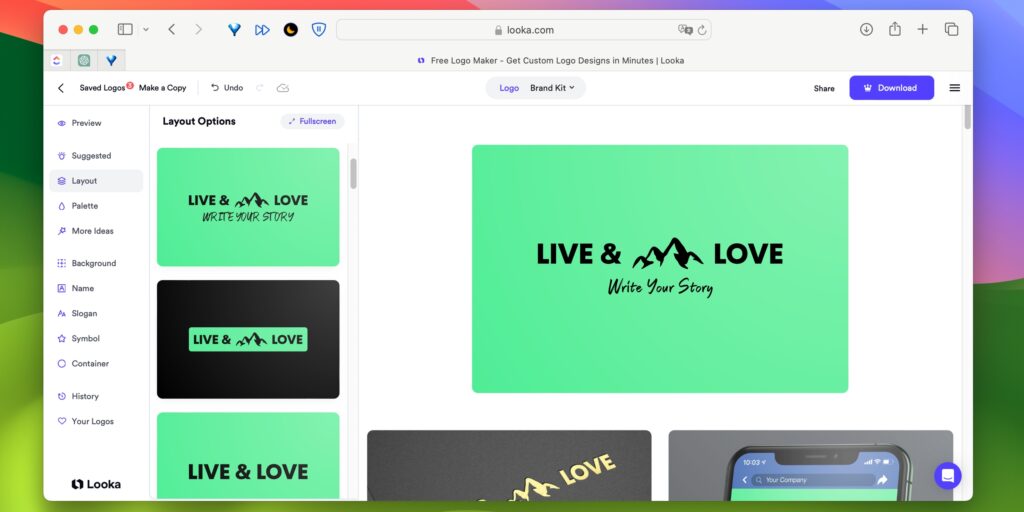
В пункте Layout можно изменить макет, выбрав желаемый вариант взаимного расположения элементов из почти бесконечного множества.
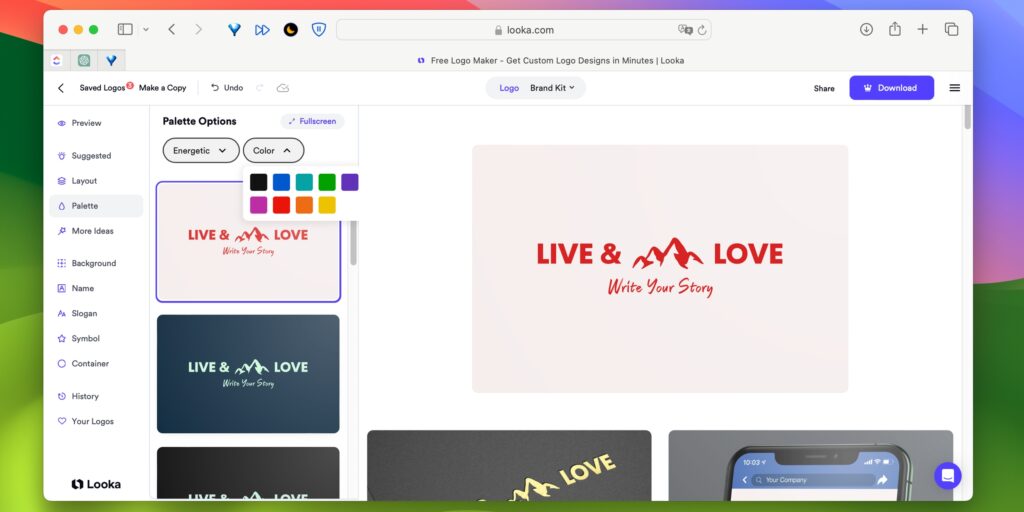
Palette отвечает за палитру цветов. Здесь доступен выбор как более общего стиля, так и конкретного цвета. Изменения тут же учитываются, и в списке появляются новые и новые лого.
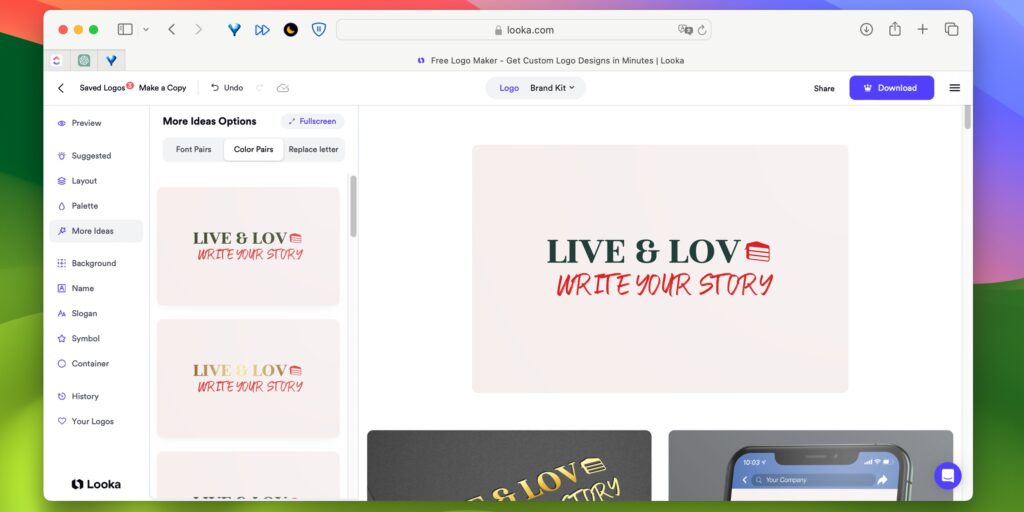
Раздел More Ideas позволяет «поиграть со шрифтами и цветами», заменить некоторые буквы объектами (например, кусок торта вместо E) — нейросеть предложит массу вариантов.

Пункт Background служит для изменения заднего фона. Выбрать можно один из сплошных цветов заливки — градиентов, к сожалению, нет.
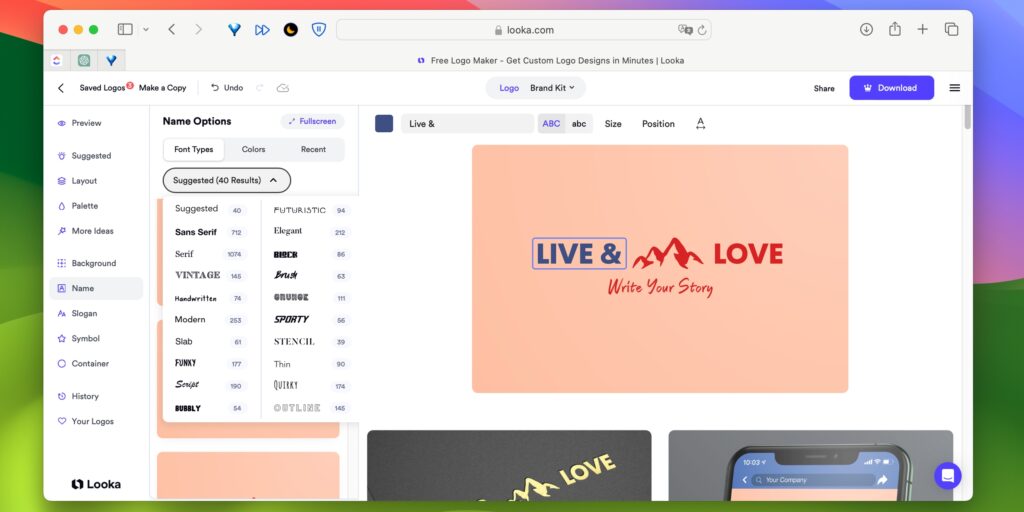
Name и Slogan — настройки названия и слогана, соответственно. Looka предлагает десятки наиболее подходящих шрифтов. Помимо начертания можно менять цвет, размер, регистр, расположение и не только.
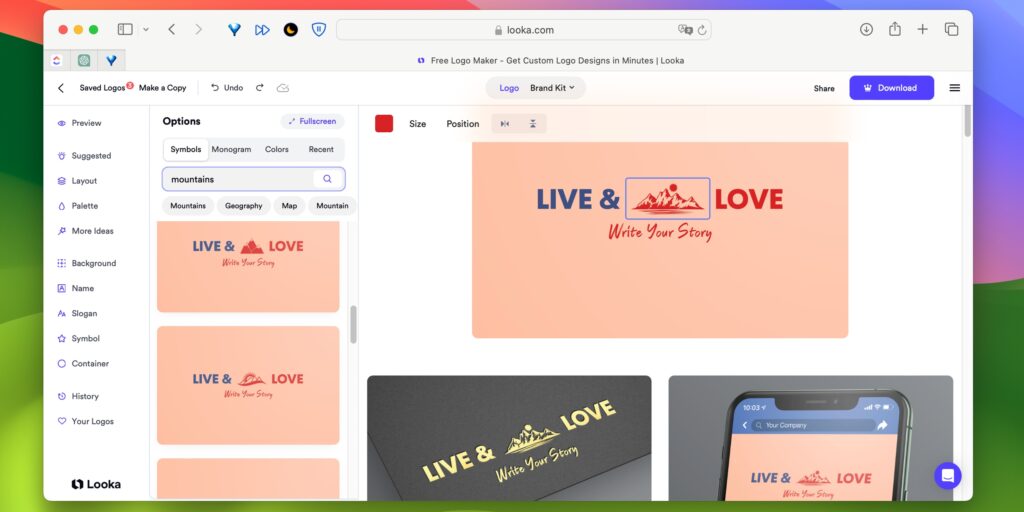
Раздел Symbol отвечает за выбор центрального объекта логотипа: символа или монограммы. Доступен выбор размера, цвета, позиции.
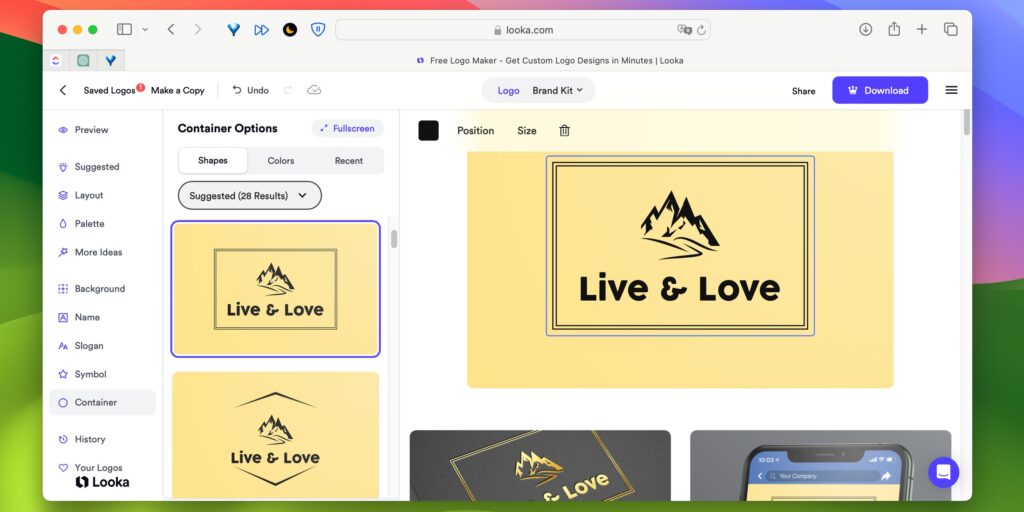
В пункте Container можно выбрать обводку или другие способы визуально отделить логотип от заднего фона.
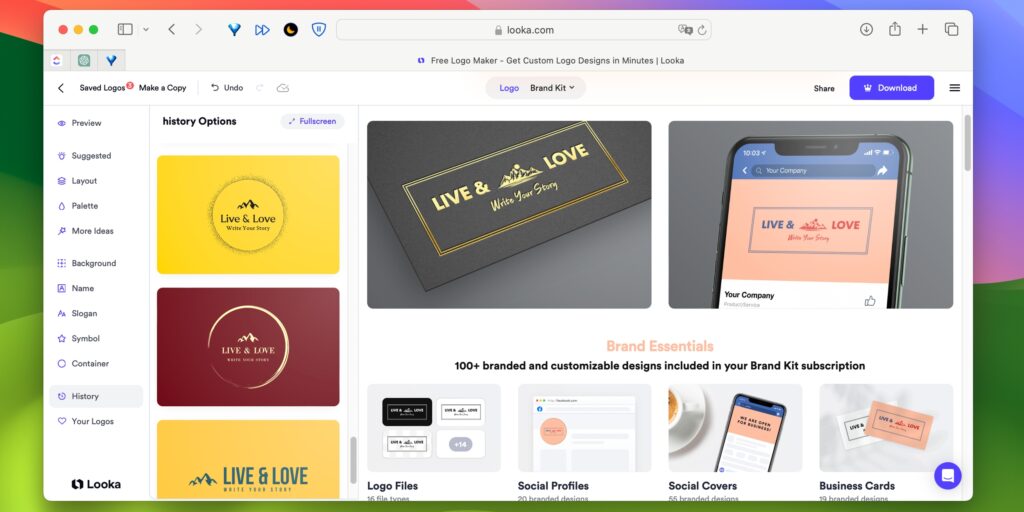
Не беспокойтесь, что какой‑то удачный вариант потеряется в потоке идей — все изменения сохраняются в разделе History. А в пункте Your Logos будут все финальные версии созданных логотипов.
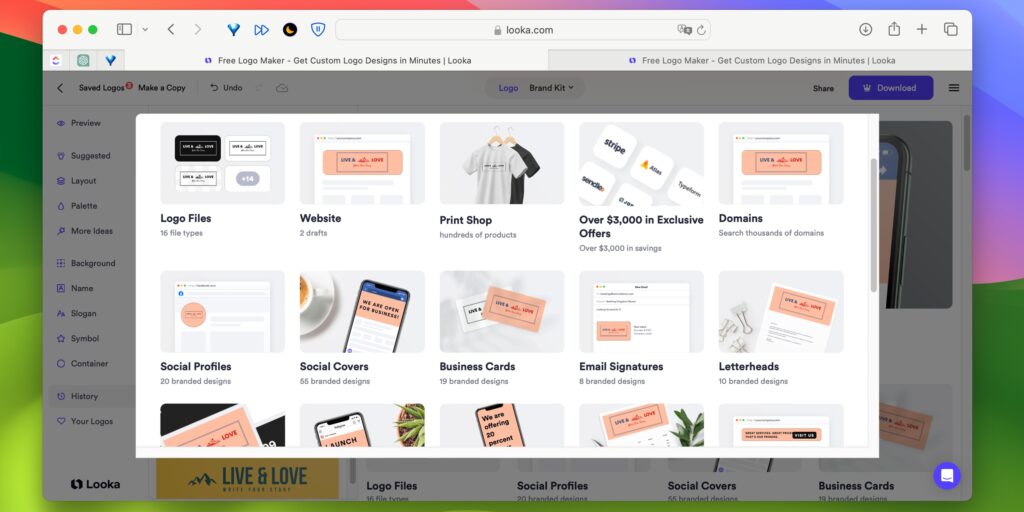
Кликнув по вкладке Brand Kit в верхней панели, можно просмотреть, как будет выглядеть логотип в реальных сценариях.
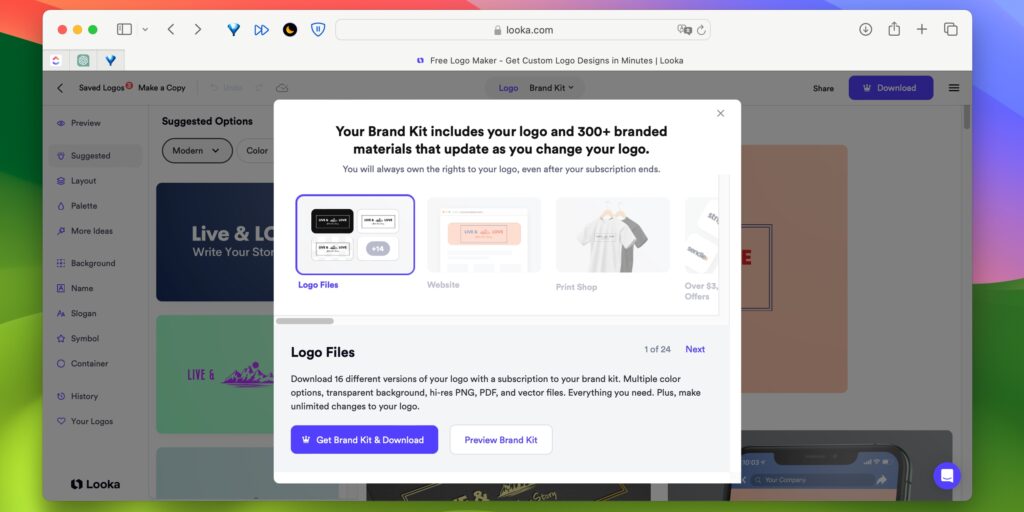
Если вам всё нравится и дизайн полностью устраивает, нажмите Download в верхнем правом углу, затем ещё раз Get Brand Kit & Download и выберите нужный формат. После оплаты файлы будут загружены.
Сколько это стоит
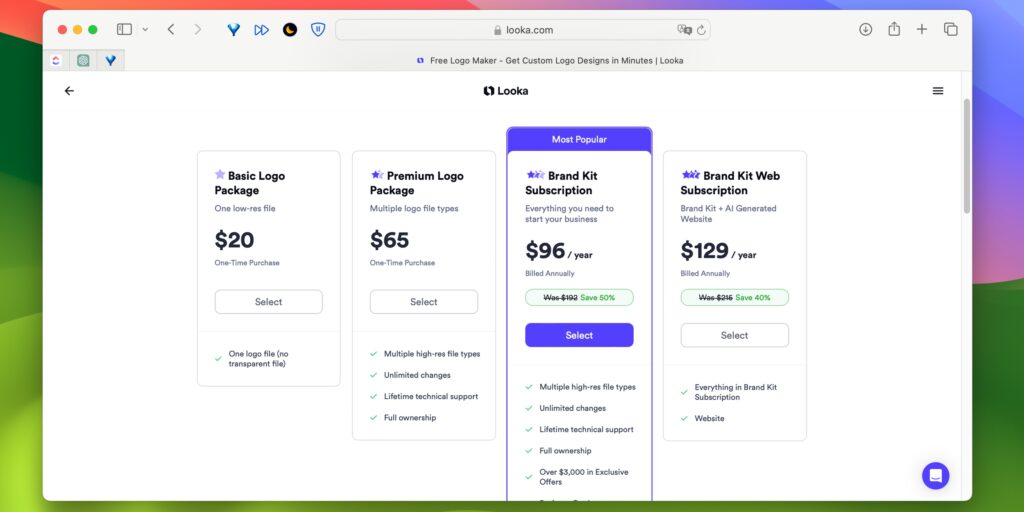
В Looka нет бесплатной версии, но на выбор доступно несколько гибких тарифов: как единоразовые покупки, так и подписки.
- За 20 долларов вы получите один логотип в виде файла в низком разрешении.
- За 65 долларов созданный логотип можно будет скачать в различных форматах и в высоком разрешении с возможностью неограниченных правок, полным владением и пожизненной поддержкой.
- За 96 долларов в год вы получите не только логотип, но и полный бренд‑кит с шаблонами визиток, флаеров, принтов, дизайнами для соцсетей и так далее.
- Самая дорогая подписка за 129 долларов в год включает бренд‑кит и дополнительно веб‑сайт для вашего проекта.
Попробовать Looka →